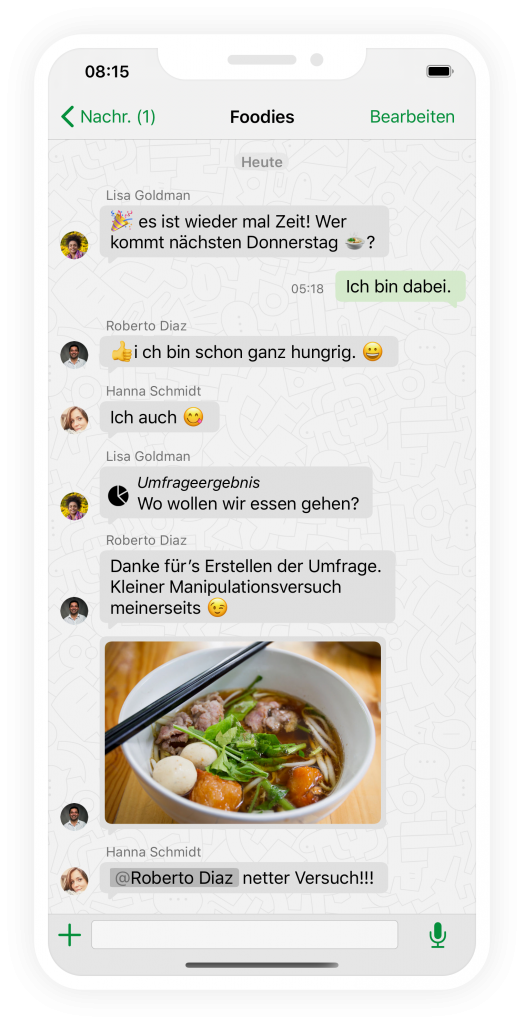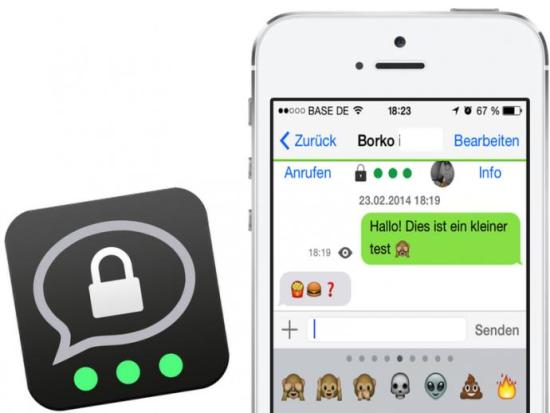Nachdem Facebook WhatsApp aufgekauft hat und die Privatsphäre der Nutzer nun mit großen Schritten der Vergangenheit angehört, haben sich viele für die sicherere Alternative Threema entschieden. Doch: Threema ist nur so sicher, wie der Nutzer die App konfiguriert. Wir zeigen euch, wie ihr aus Threema eine Datenfestung macht.
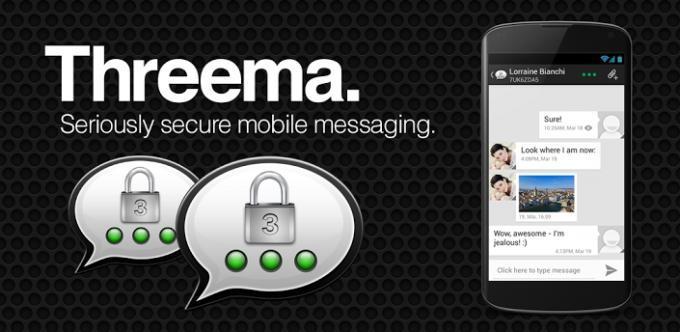
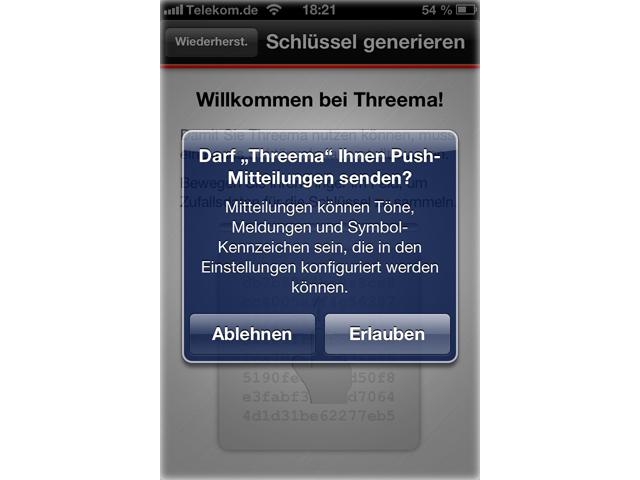
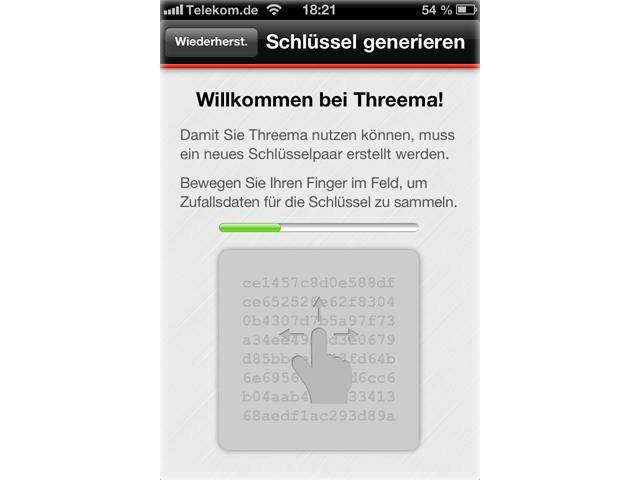
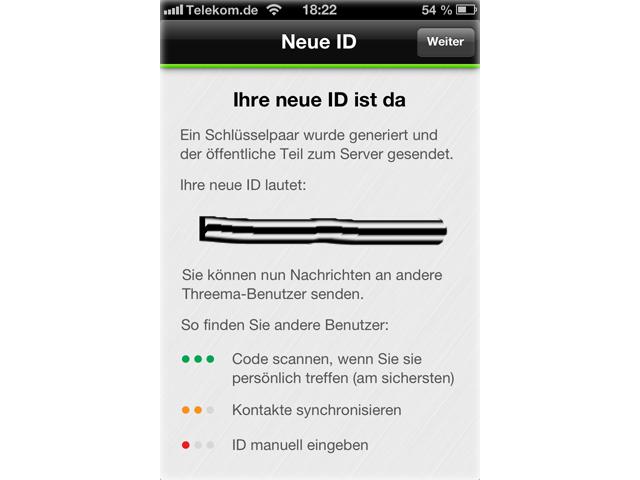
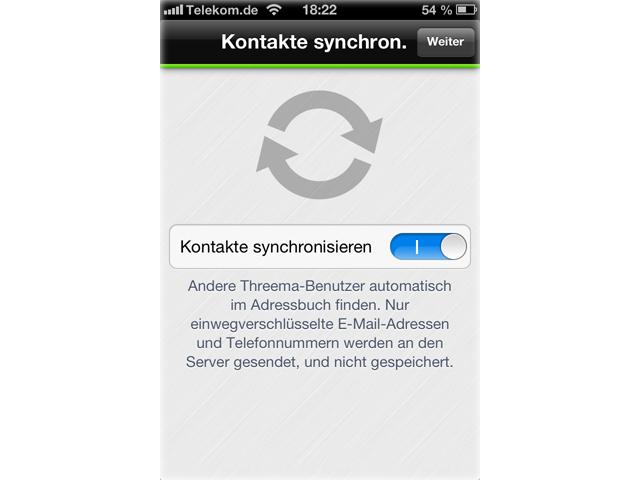

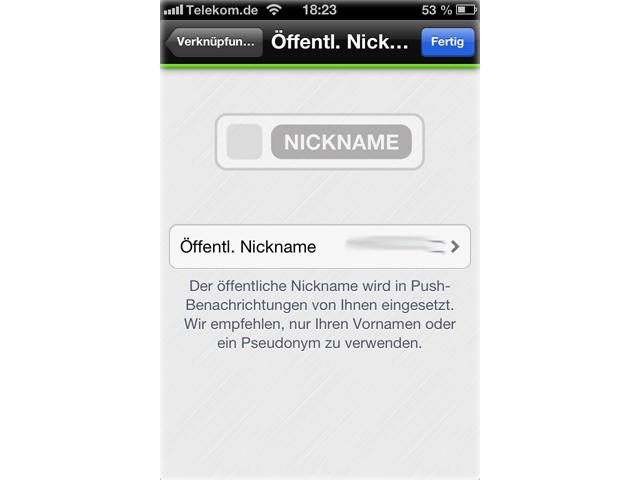
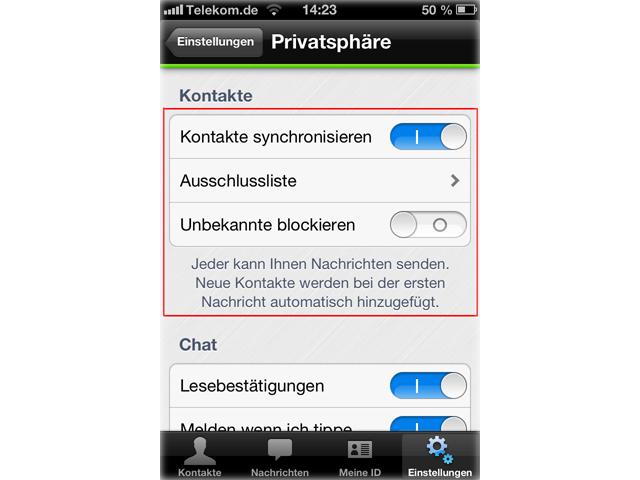
Sowohl der einst äußert beliebte Messenger WhatsApp als auch sein derzeit heißester Konkurrent Threema bieten eine Routine-Installation beziehungsweise Konfiguration. Doch: Im Gegensatz zu WhatsApp, die die Angabe persönlicher Daten wie Telefonnummern voraussetzt, um überhaupt genutzt werden zu können, überlässt es Threema dem Anwender, diese anzugeben und schützt somit dessen Privatsphäre. In unserem Ratgeber zeigen wir euch, wie ihr Threema optimal konfiguriert, sodass ihr mit Familie, Freunden und Bekannte übers Internet weltweit chatten könnt, ohne dabei zum gläsernen Menschen zu werden. Hinweis: Als Test-Beispiel haben wir die iOS-App gewählt, die derzeit 1,79 Euro im Apple App Store kostet und dort Platz eins der Charts belegt.
Linktipp – Tritt Threema nun das Erbe von WhatsApp an?
Installation: Das gilt es zu beachten
Obwohl es sich bei Threema um eine Schritt-für-Schritt-Installation handelt, gibt es während der Konfiguration einiges zu beachten – vor allem, wenn man großen Wert auf Privatsphäre legt und nicht möchte, dass persönliche Daten nach Draußen dringen.
1. Schritt: Nachdem ihr die App das erste Mal startet, begrüßt euch das bereits von anderen Anwendungen bekannte Pop-up „Darf ‚Threema’ Ihnen Push-Mitteilungen senden?“ Tippt ihr auf „Erlauben“, zeigt euch iOS neue Chat-Nachrichten über die Mitteilungszentrale an. Hier müsst ihr euch allerdings nicht sofort entscheiden, denn eure Meinung könnt nachträglich auch noch unter „Einstellungen“ ändern.
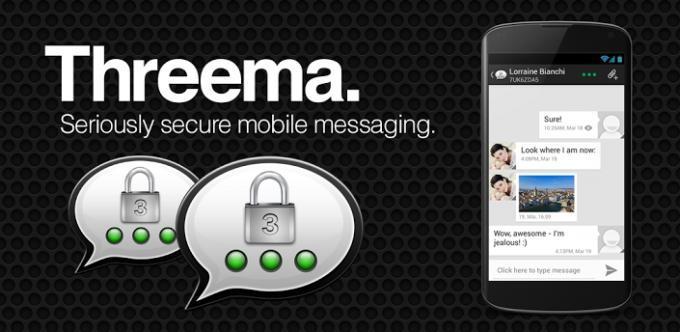
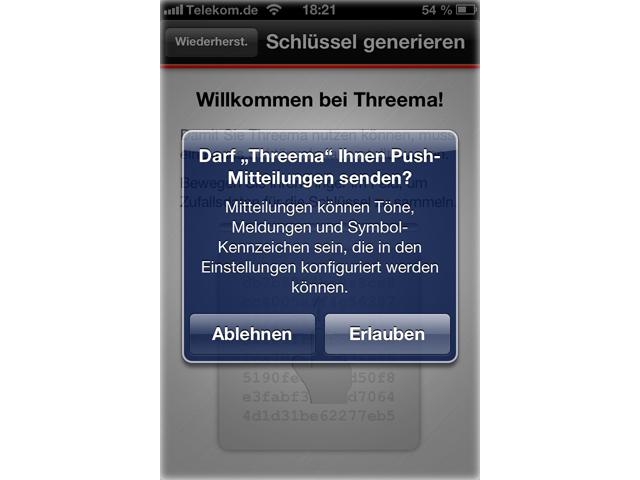
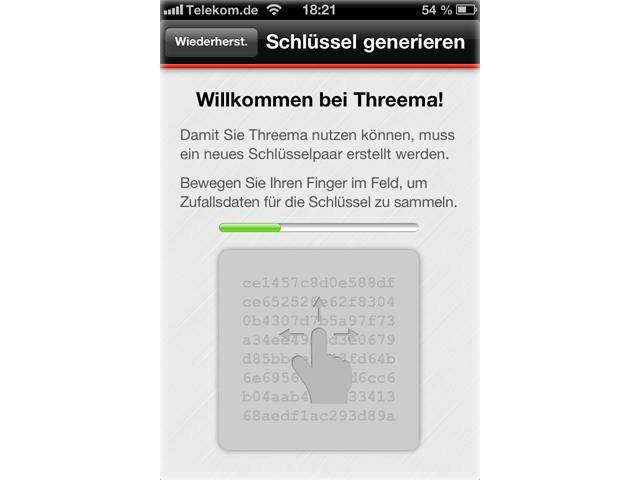
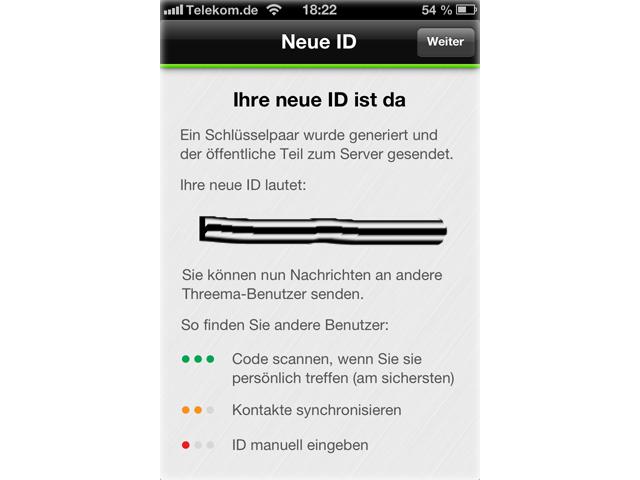
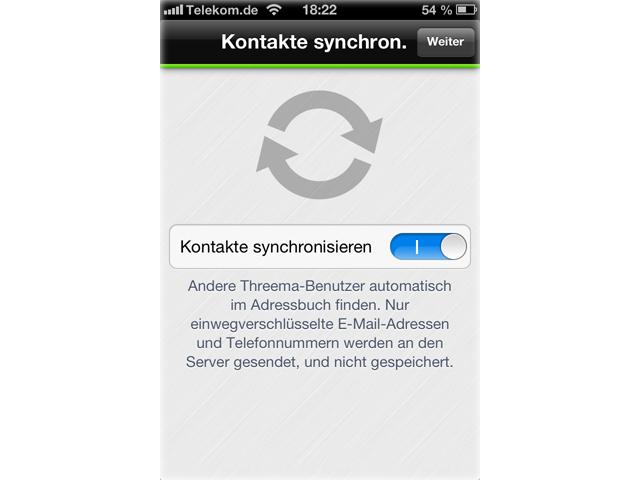

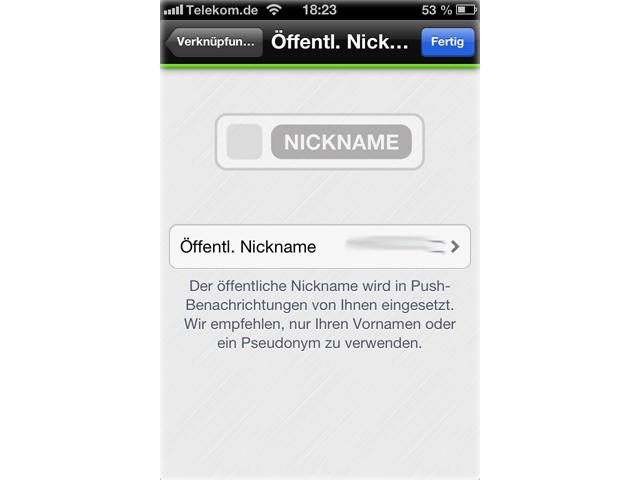
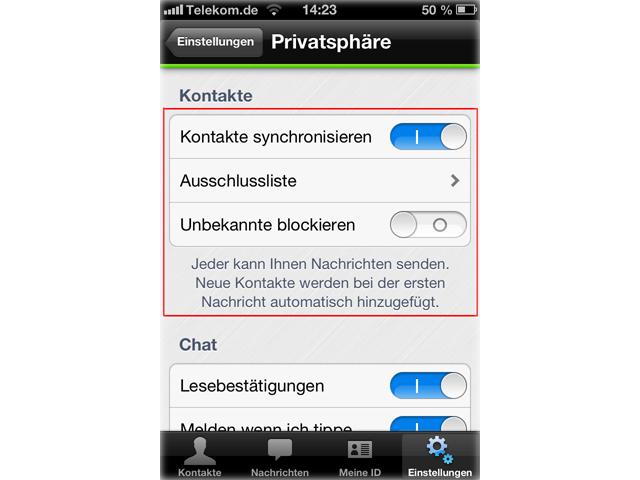
Linktipp – Threema: Kampfansage gegen die Übermacht von WhatsApp
2. Schritt: Anders als bei WhatsApp und Co. verschlüsselt Threema eure Gespräche über eine asymmetrische Ende-zu-Ende-Chiffrierung. Die Aufforderung den dafür verwendeten Schlüssel zu erstellen, erhaltet ihr im darauffolgenden Fenster. Um diesen Schlüssel anzulegen, müsst ihr lediglich schnell und willkürlich auf der dafür vorgesehenen Fläche mit dem Zeigefinger herumwischen, während der grüne Ladebalken von links nach rechts läuft.
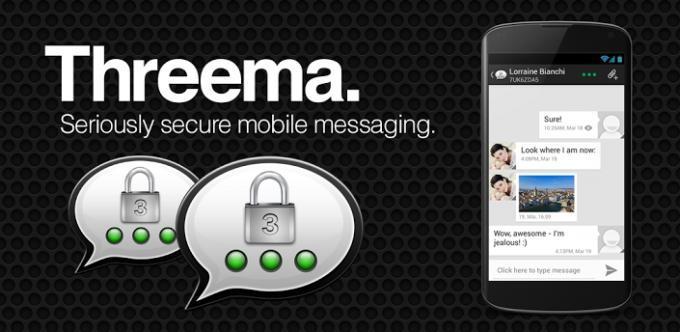
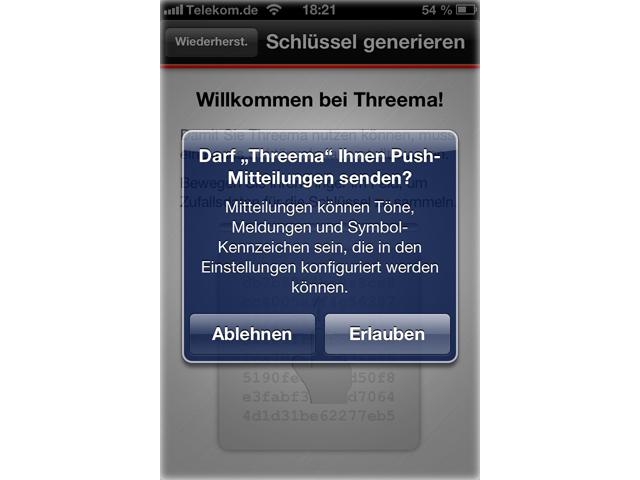
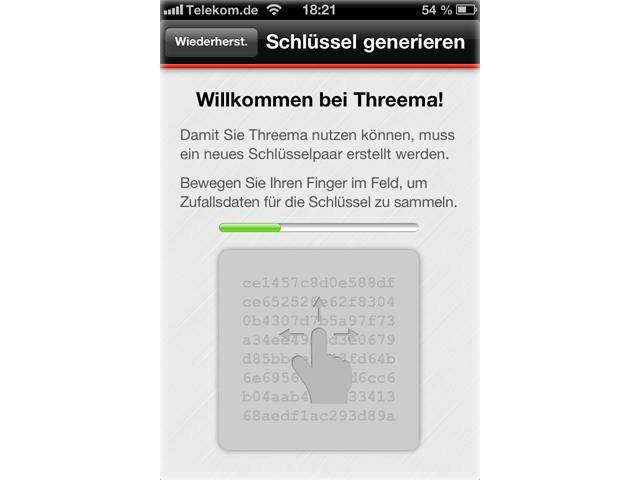
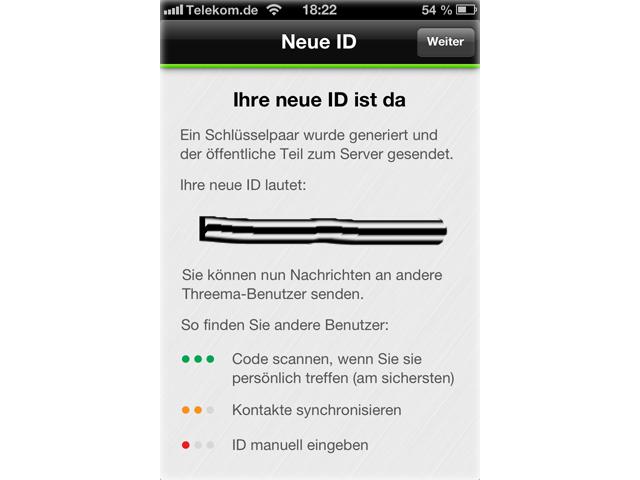
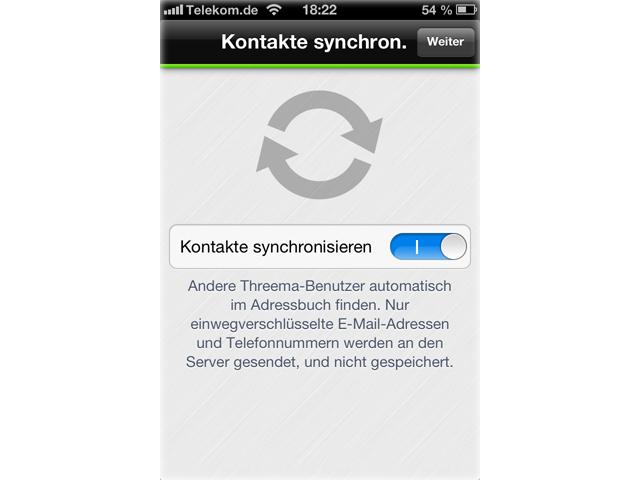

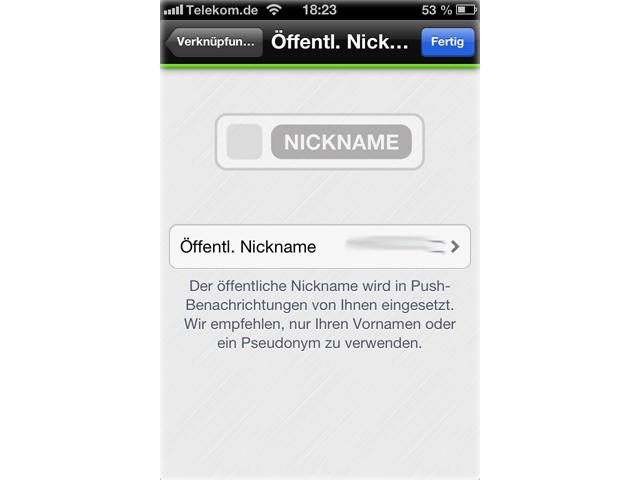
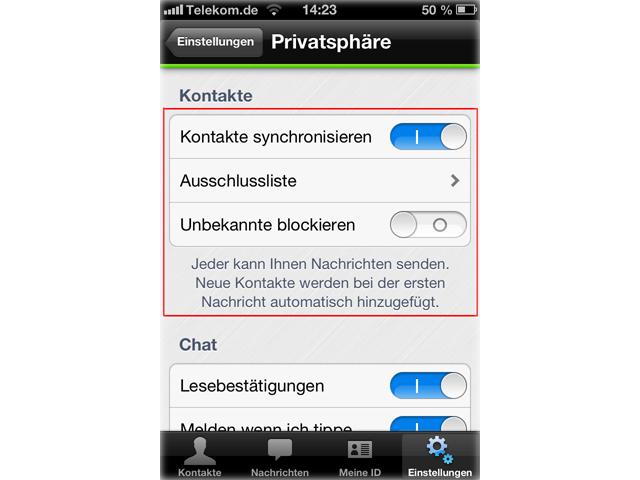
3. Schritt: Anschließend zeigt euch Threema die aus den Wischgesten hervorgehende, 8-stellige ID an, die sich aus Buchstaben und Ziffern zusammensetzt. Um andere Nutzer zu kontaktieren und diese fortan als Chat-Partner festzulegen, gibt es drei unterschiedliche Möglichkeiten, die Threema nach Sicherheitsstufen aufteilt. Da es die Betreiber von Threema – im Gegensatz zu den Betreibern von WhatsApp – erlauben, Daten dezentral auszutauschen, besteht die Möglichkeit, sich persönlich zu treffen und die aus der ID erstellten QR-Codes gegenseitig zu scannen, um somit in der Kontaktliste des anderen zu erscheinen.
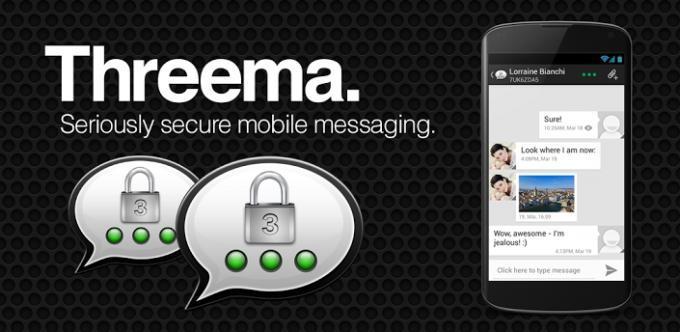
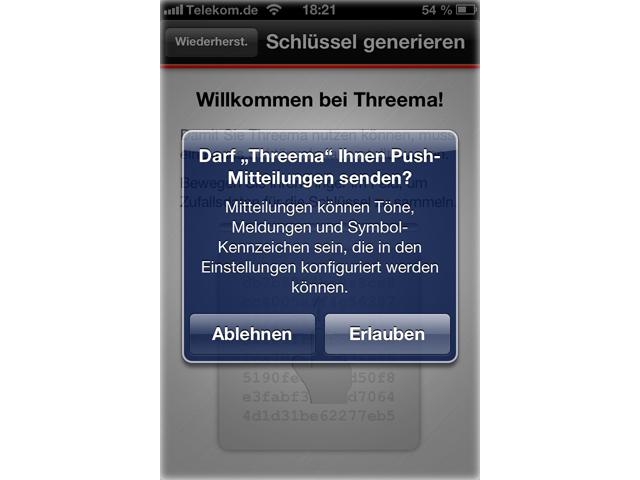
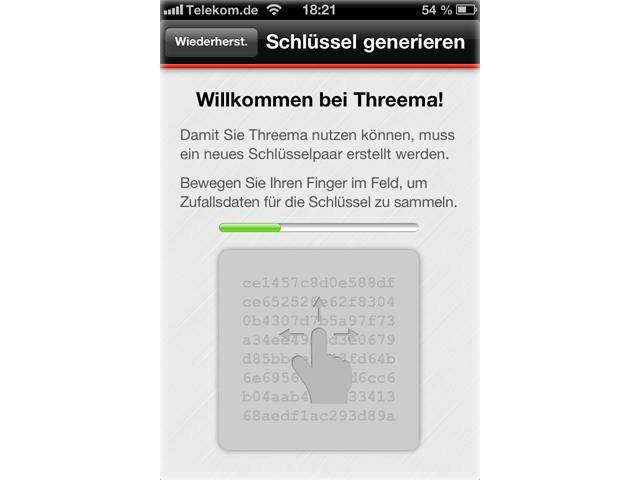
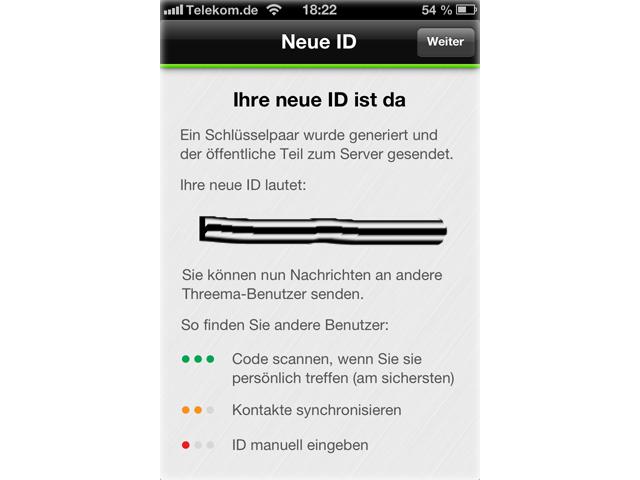
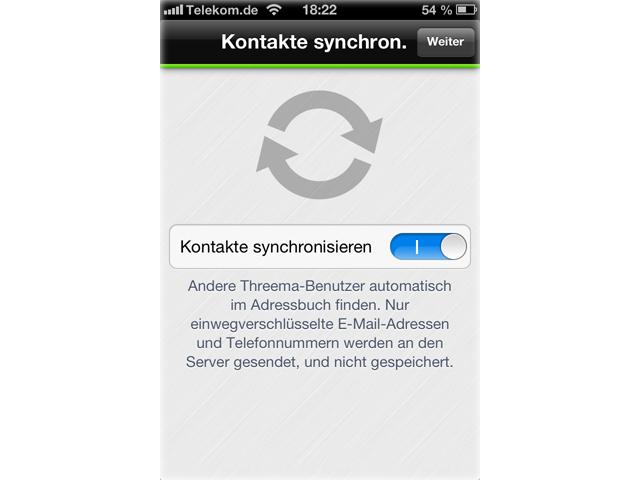

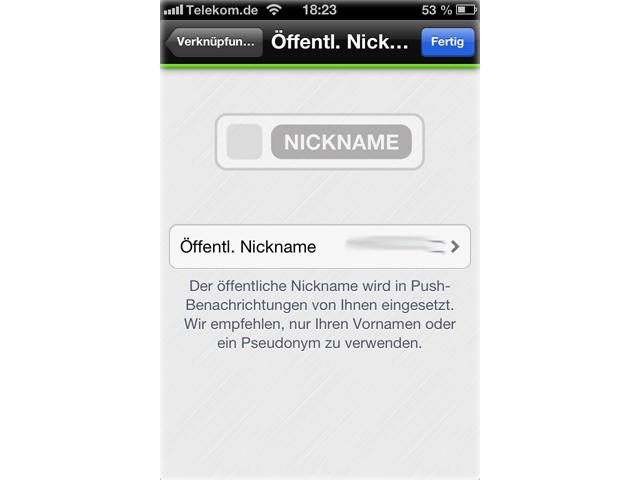
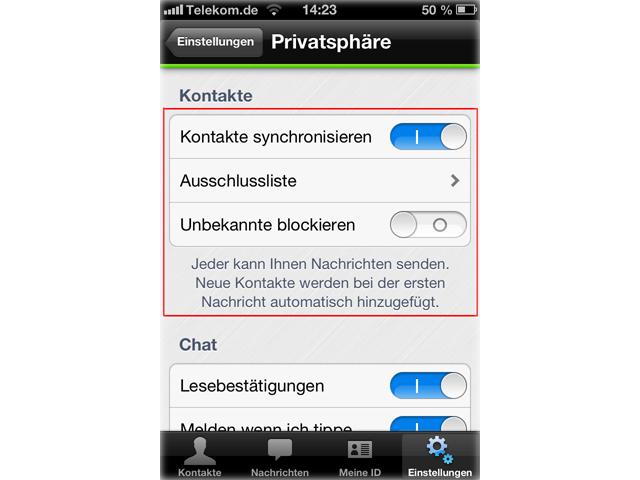
Linktipp – WhatsApp v. Threema: Welche ist wirklich die bessere Chat-App?
Etwas unsicherer ist die Synchronisation von Kontakten, das ihr im nächsten Bildschirmfenster vornehmen könnt. Am unsichersten ist die manuelle Eingabe der 8-stelligen ID.
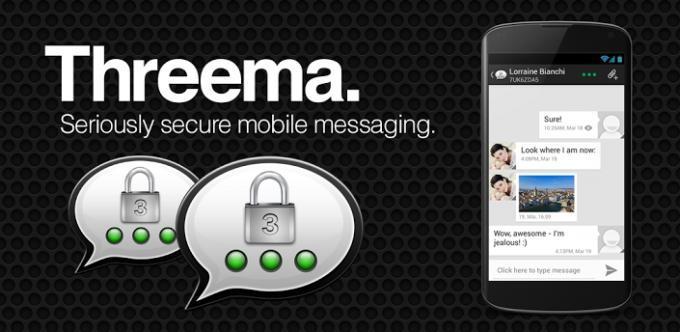
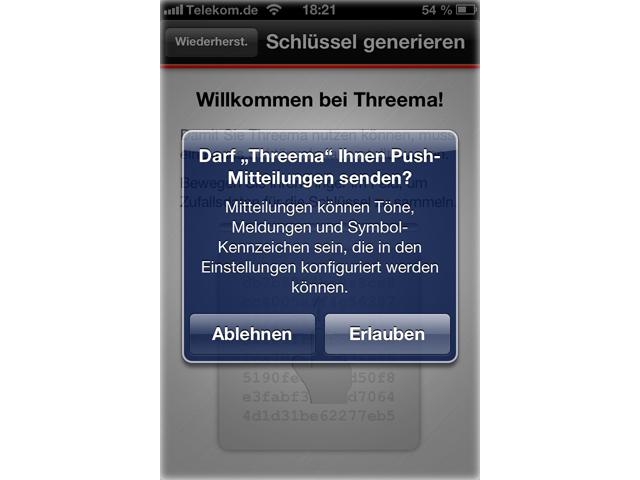
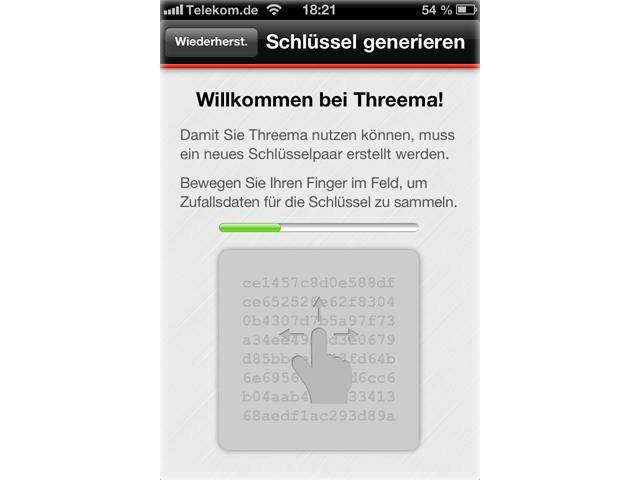
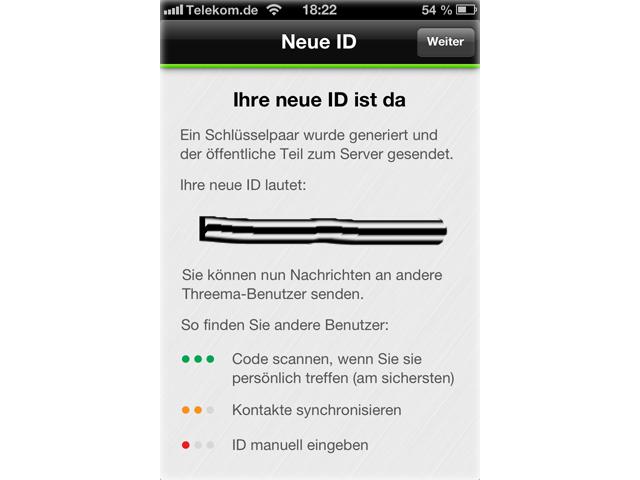
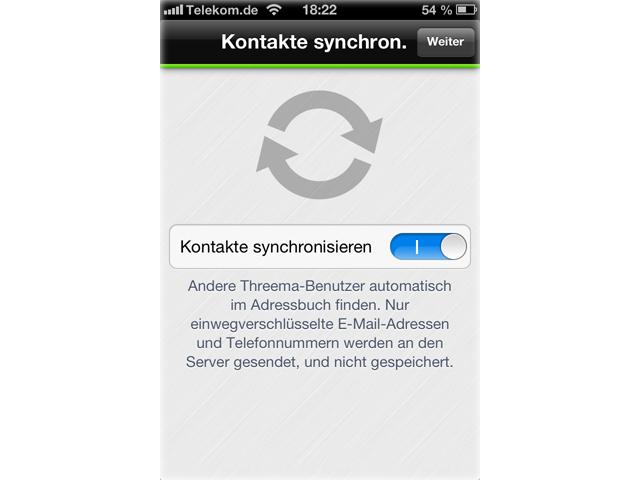

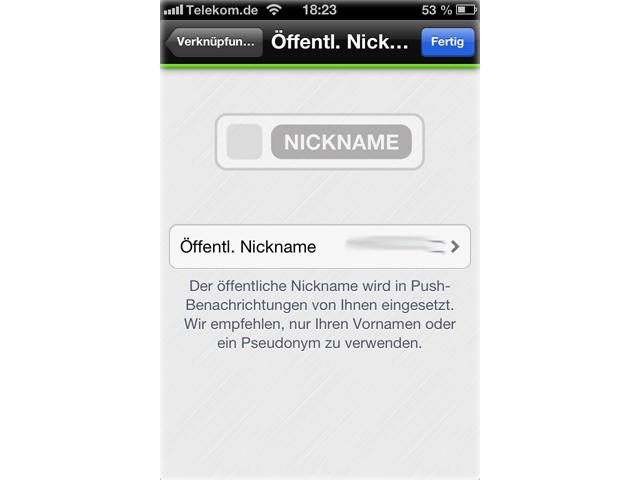
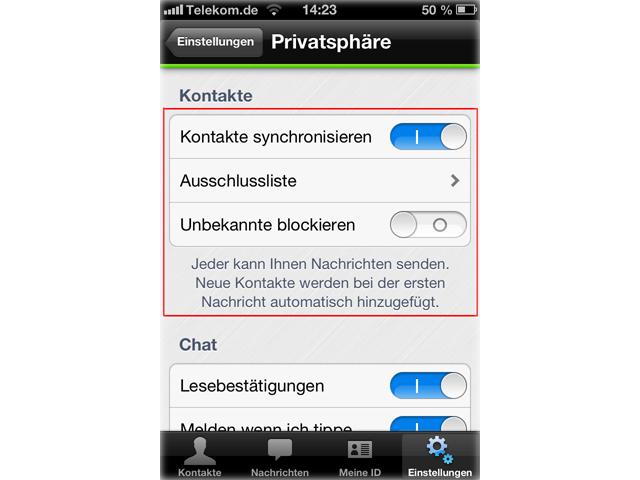
4. Schritt: Hier gibt es die Möglichkeit, wahlweise die E-Mail-Adresse und/oder die Telefonnummer anzugeben. Das hat den Vorteil, dass ihr eure potentiellen Chat-Partner und eure potentiellen Chat-Partner euch automatisch finden, sofern die entsprechenden Kontaktdaten im Telefonbuch eingetragen sind. Hinweis: Behaltet für diesen Komfort die voreingestellte Option „Kontakte synchronisieren“ bei. Positiv: Auch hier achten die Threema-Betreiber auf den Schutz von Privatsphäre – wenigstens geben sie an, dass dabei nur einwegverschlüsselte E-Mail-Adressen und Telefonnummern an den Server gesendet und auch dort nicht gespeichert werden. Solltet ihr die Telefonnummer-Option wählen, was aufgrund der Verwendung von Threema auf einem Smartphone wohl am meisten Sinn macht, erhaltet ihr am Ende der Konfiguration eine SMS. Diese beinhaltet einen Link und einen Code. Öffnet diesen Link und tippt den Code, um eure Nummer für Threema zu verifizieren.
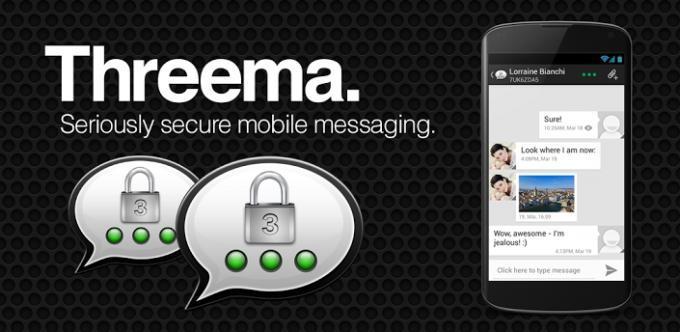
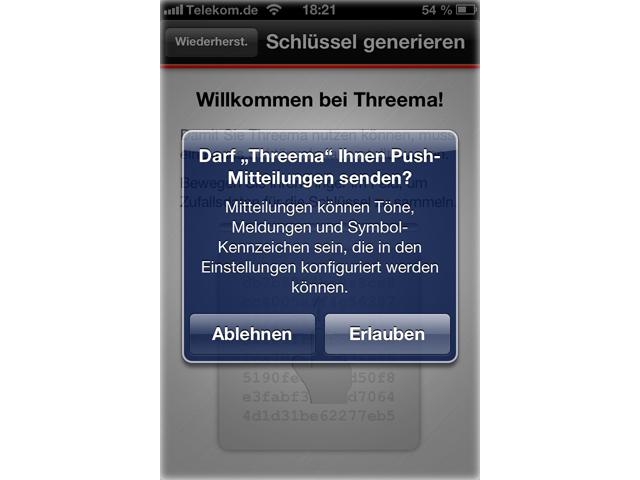
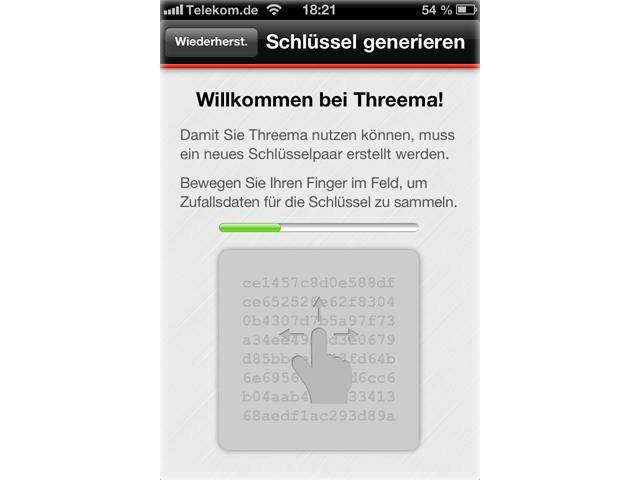
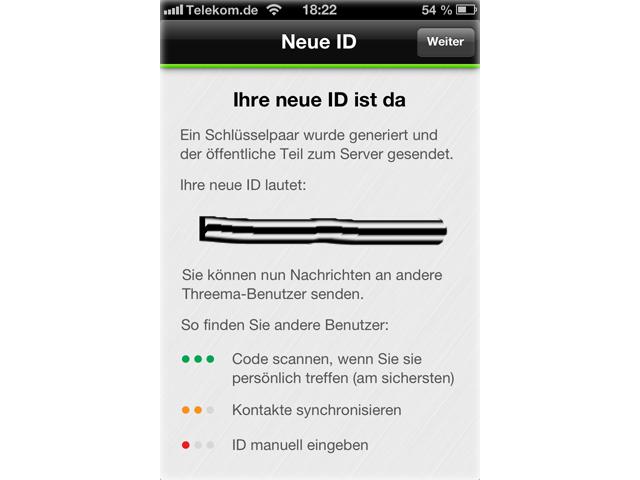
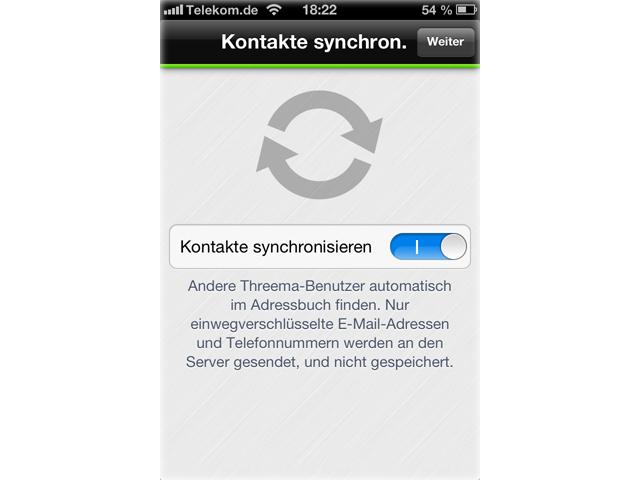

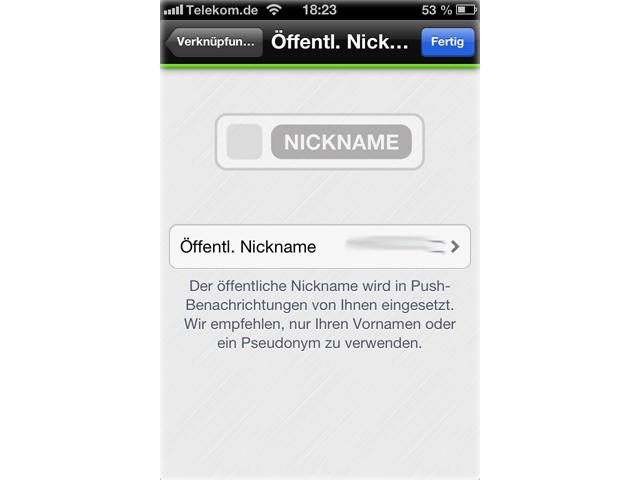
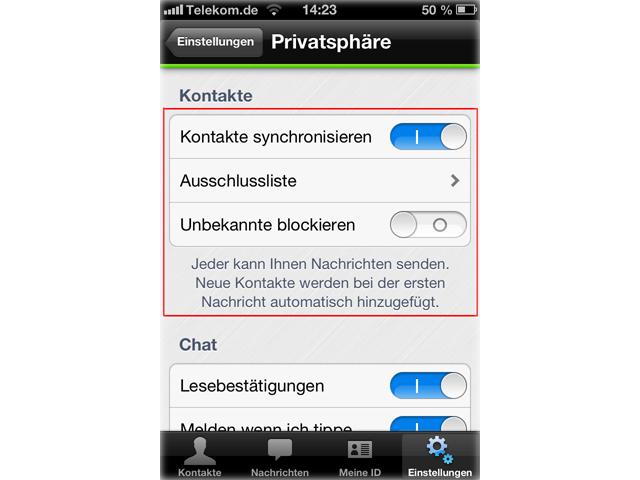
Linktipp – WhatsApp-Kauf durch Facebook möglicherweise illegal
5. Schritt: An dieser Stelle könnt ihr eure ID ersetzen, um eure Privatsphäre zusätzlich zu schützen. Behaltet ihr die ID als Erkennungsmerkmal nämlich bei, lauft ihr Gefahr, dass jemand diese einzigartige Kennung missbraucht. Tipp: Ersetzt sie daher wahlweise durch euren Vornamen oder ein Pseudonym.
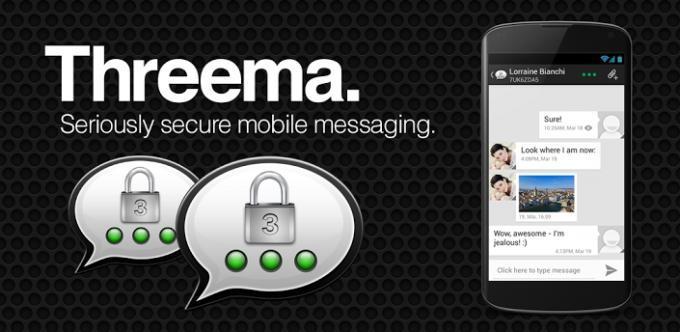
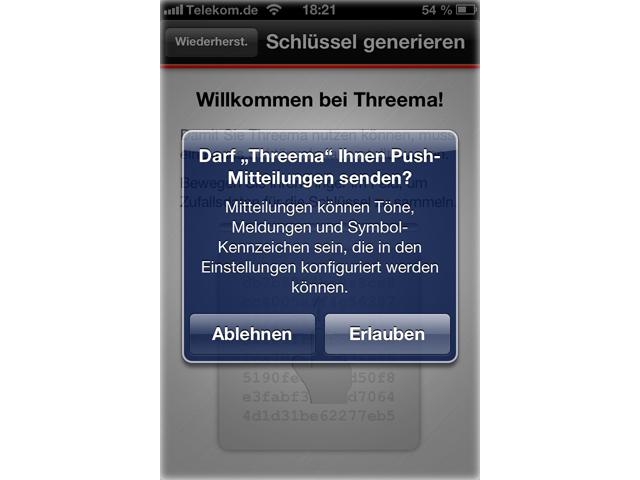
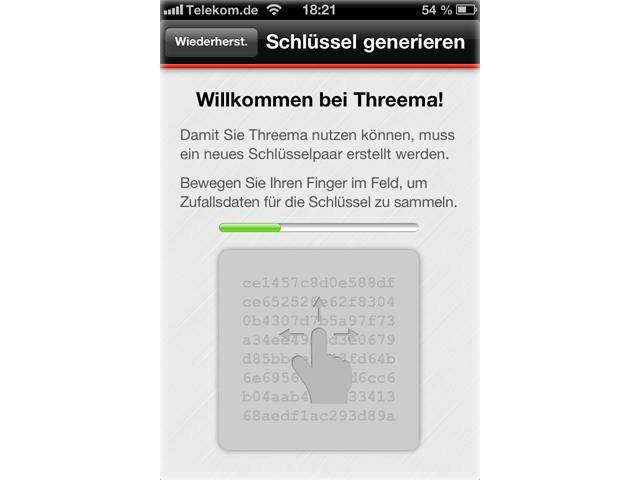
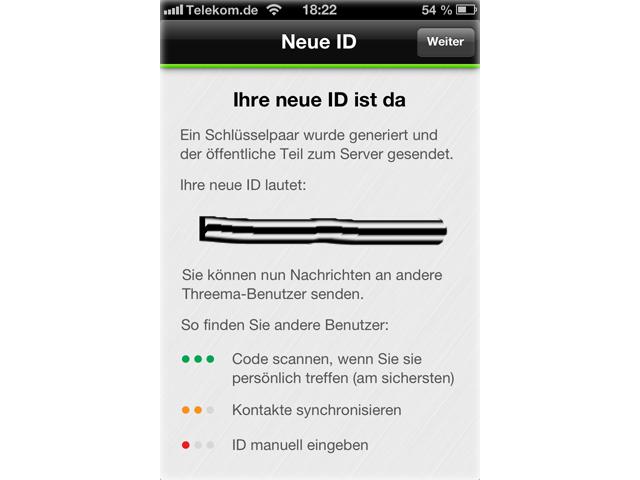
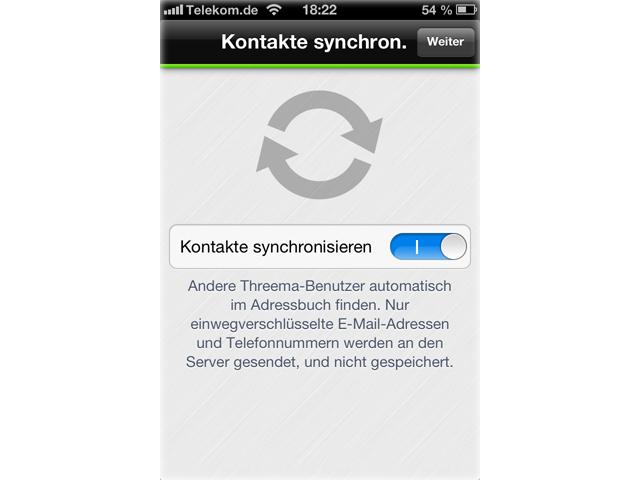

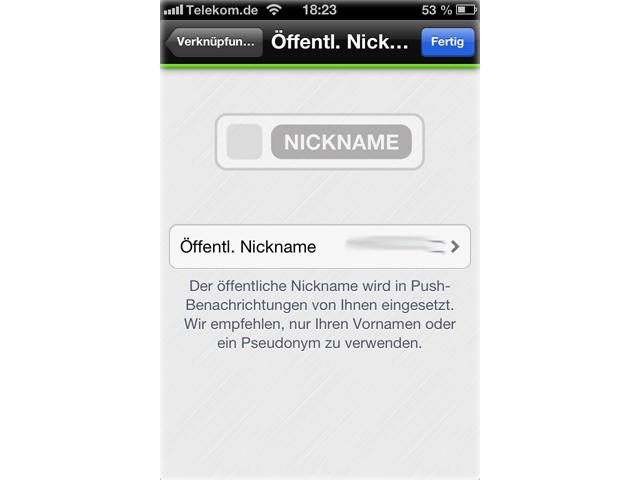
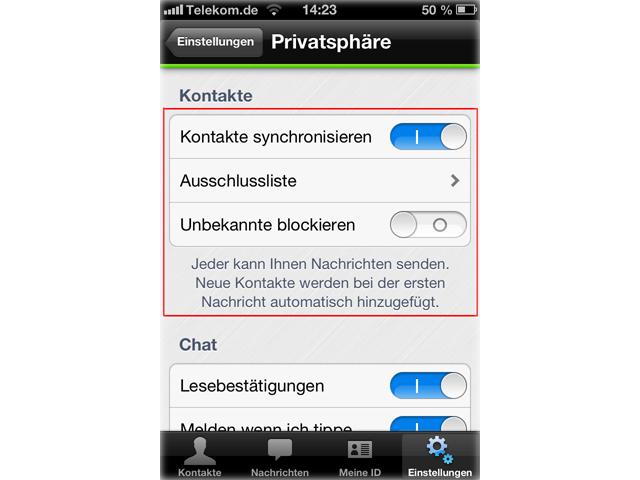
Konfiguration: Der letzte Feinschliff
Sobald die Installation abgeschlossen ist, habt ihr die wichtigsten Einstellungen bereits vorgenommen. In der unteren Menüleiste findet ihr ganz links eure synchronisierten Kontakte, sollte ihr diese Option im Vorfeld gewählt haben. Zum Aktualisieren der alphabetisch geordneten Liste müsst ihr lediglich einmal nach unten wischen. Daneben findet ihr den Reiter „Nachrichten“. Hier könnt ihr nicht nur neue Botschaften erstellen, sondern findet auch alle eingehenden Nachrichten.
Unter dem Reiter „Meine ID“ könnt ihr eure E-Mail-Adresse sowie Telefonnummer nachträglich eingeben oder löschen – praktisch, um Entscheidungen während der Installations-Routine rückgängig zu machen. Clever: Der Menüunterpunkt „Backup“ sichert eure ID hinter einem selbst gewählten Passwort, das aus mindestens acht Zeichen sowie einer Mischung aus Buchstaben, Zahlen und Sonderzeichen bestehen sollte, um somit eine hohen Sicherheitsstandard zu garantieren. Wir empfehlen euch ein derartiges Backup anzulegen, denn sollte eure ID auf die eine oder andere Weise abhanden kommen, könnt ihr sie nicht mehr nachvollziehen, denn die ID liegt lokal auf eurem Gerät und nicht auf den Servern der Betreiber.
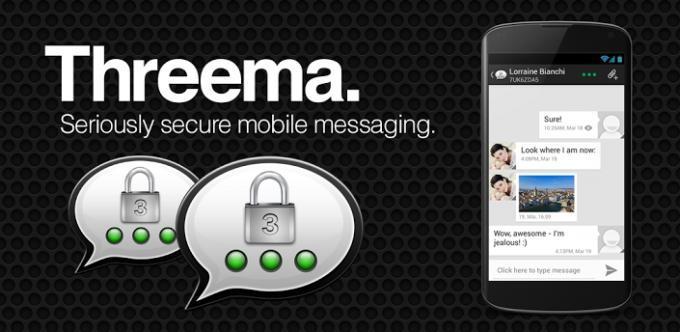
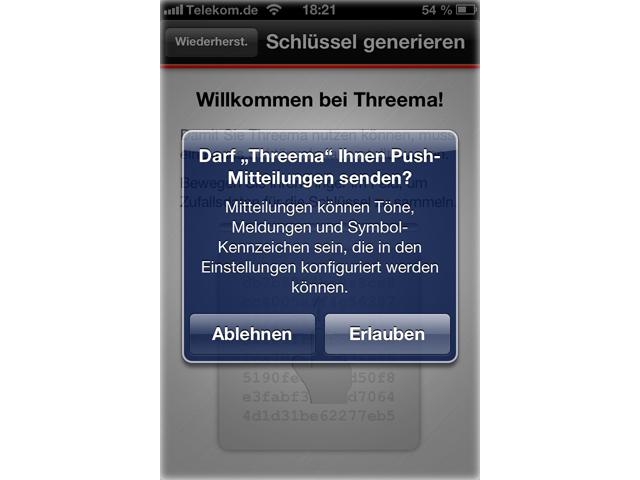
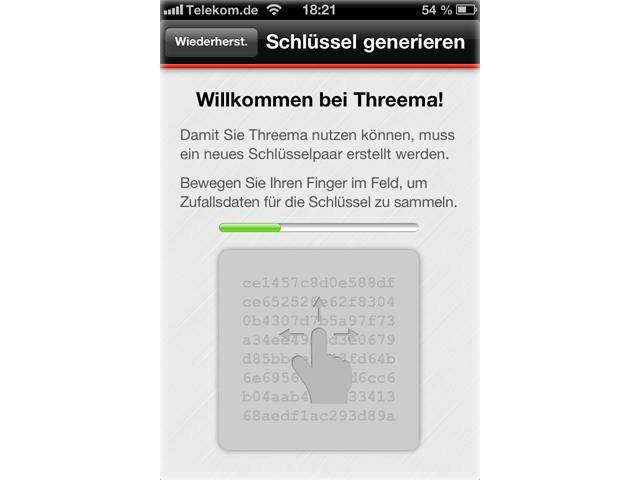
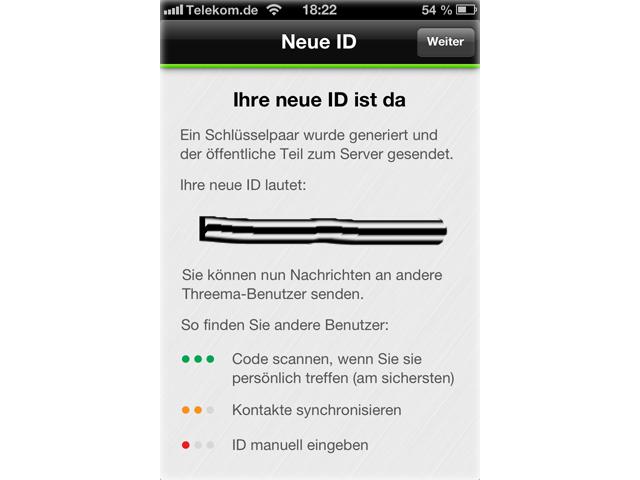
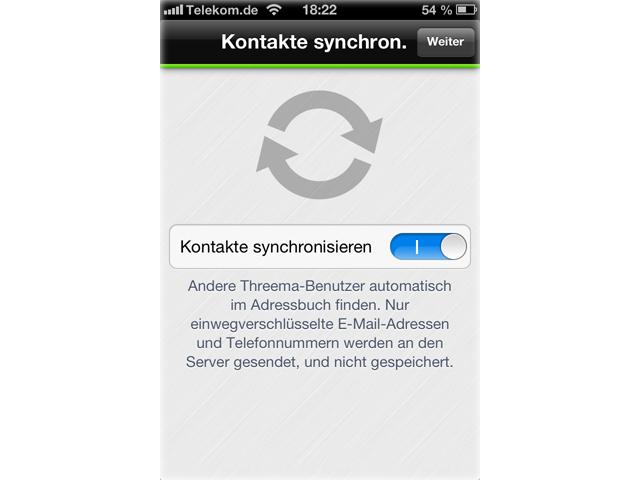

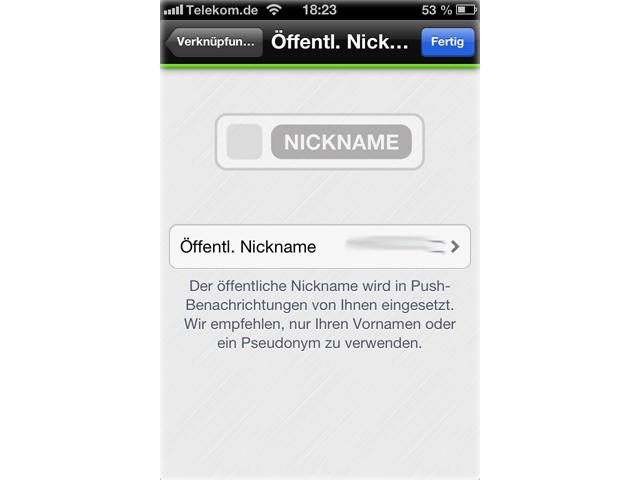
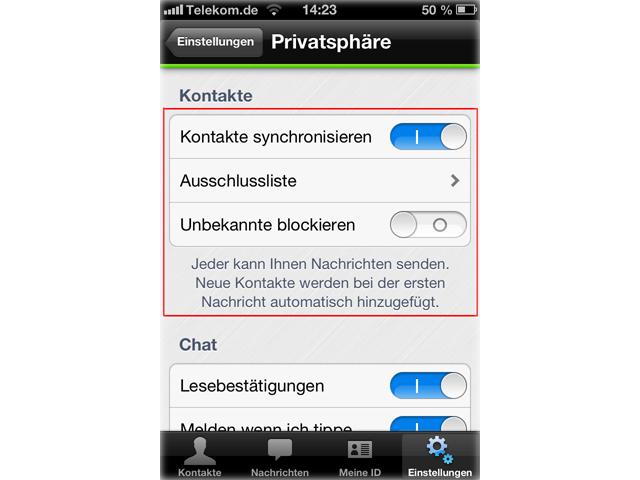
Weitere Sicherheitseinstellungen findet ihr unter „Einstellungen“. Hier besteht die Möglichkeit eine Ausschlussliste anzulegen. Gebt dazu die IDs ein, die bei euch nicht in der Kontaktliste erscheinen sollen beziehungsweise die euch nicht kontaktieren dürfen. Auch unbekannte Teilnehmer könnt ihr blockieren – praktisch, um somit beispielsweise Spammer abzuwehren.